Oboustranný tisk
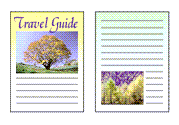
|

|

|
Oboustranný tisk můžete také nastavit na kartě Základní nastavení (Basic Settings).
Postup při automatickém oboustranném tisku
Oboustranný tisk můžete použít, aniž byste museli obracet papír.
Otevřete okno nastavení ovladače tiskárny
Nastavte automatický oboustranný tisk
Na kartě Vzhled stránky (Page Setup) v seznamu 1str. tisk/2str. tisk/tisk brožury (1-sided/2-sided/Booklet Printing) vyberte možnost Oboustranný tisk (2-sided Printing). Ujistěte se, že je označena možnost Automaticky (Automatic).
Vyberte rozvržení
Ze seznamu Rozvržení stránky (Page Layout) vyberte požadované rozvržení.
Zadejte stranu, která má být sešita
V nabídce Orientace (Orientation) a Rozvržení stránky (Page Layout) se automaticky vybere nejlepší Místo pro vazbu (Binding Location). Pokud chcete nastavení změnit, vyberte ze seznamu Místo pro vazbu (Binding Location) jinou sešívanou stranu.
Nastavte šířky okraje
V případě potřeby klepněte na tlačítko Zadat okraj... (Specify Margin...), nastavte šířku okraje a klepněte na tlačítko OK.
Dokončete nastavení
Na kartě Vzhled stránky (Page Setup) klepněte na tlačítko OK.
Po spuštění tisku začne oboustranný tisk.
Postup při ručním oboustranném tisku
Oboustranný tisk můžete provést ručně.
Otevřete okno nastavení ovladače tiskárny
Nastavte oboustranný tisk
V části 1str. tisk/2str. tisk/tisk brožury (1-sided/2-sided/Booklet Printing) na kartě Vzhled stránky (Page Setup) vyberte možnost Oboustranný tisk (2-sided Printing). Zrušte označení pole Automaticky (Automatic).
Vyberte rozvržení
Ze seznamu Rozvržení stránky (Page Layout) vyberte požadované rozvržení.
Zadejte stranu, která má být sešita
V nabídce Orientace (Orientation) a Rozvržení stránky (Page Layout) se automaticky vybere nejlepší Místo pro vazbu (Binding Location). Pokud chcete nastavení změnit, vyberte ze seznamu Místo pro vazbu (Binding Location) jinou sešívanou stranu.
Nastavte šířky okraje
V případě potřeby klepněte na tlačítko Zadat okraj... (Specify Margin...), nastavte šířku okraje a klepněte na tlačítko OK.
Dokončete nastavení
Na kartě Vzhled stránky (Page Setup) klepněte na tlačítko OK.
Během tisku se dokument vytiskne nejprve na jednu stranu listu papíru. Po vytištění jedné strany vložte papír správně znovu podle pokynů.
Poté klepnutím na možnost Zahájit tisk (Start print) na ovládacím panelu tiskárny vytiskněte opačnou stranu.
 Důležité
Důležité
- Automatický oboustranný tisk lze používat pouze v případě, že na kartě Vzhled stránky (Page Setup) v nastavení Velikost stránky (Page Size) vyberete jednu z následujících velikostí papíru.
- Letter 22x28cm 8.5"x11" (Letter 8.5"x11" 22x28cm), A4
- Po vytištění přední stránky se tisk zastaví na dobu nezbytnou pro zaschnutí inkoustu (provoz se dočasně zastaví), pak se spustí tisk zadní stránky. Během této doby se nedotýkejte papíru.
